

ソフトウェアを閉じるには、メニューの [終了] をクリックします。
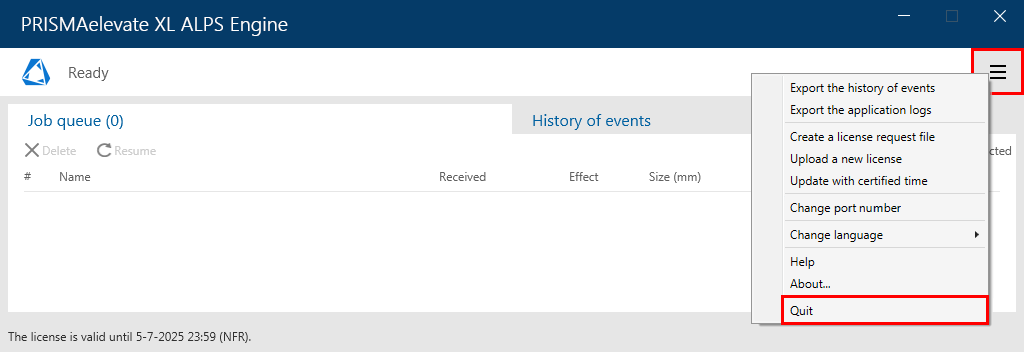
PRISMAelevate XLユーザーインターフェイス機能の詳細を確認するには、メニューボタンでオンラインヘルプを開きます。
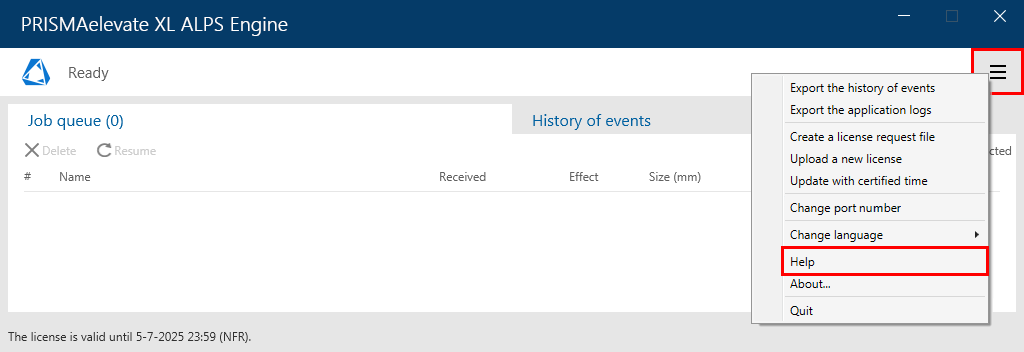
メニューボタンをクリックして[言語の変更] を選択します。
任意の言語を選択してください。
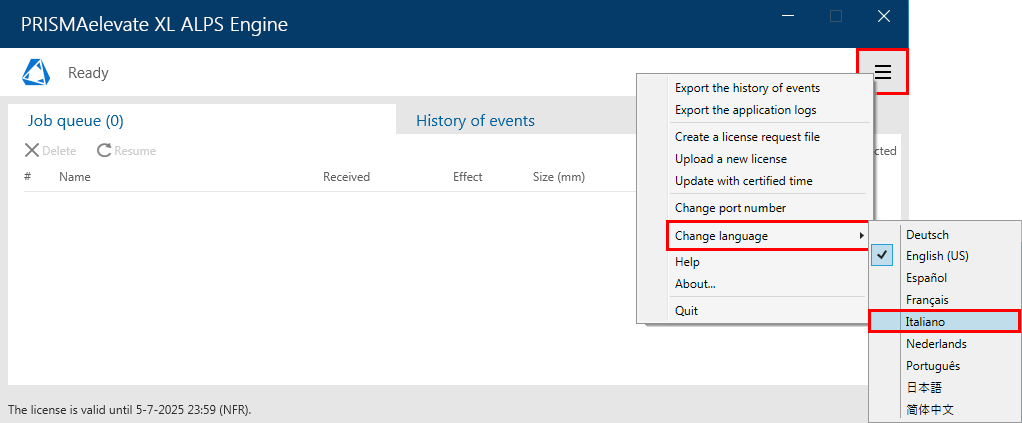
言語変更を適用するには、 PRISMAelevate XL ALPS Engine ユーザーインターフェイスを再起動します。
メニューボタンをクリックして[ポート番号を変更しました] を選択します。
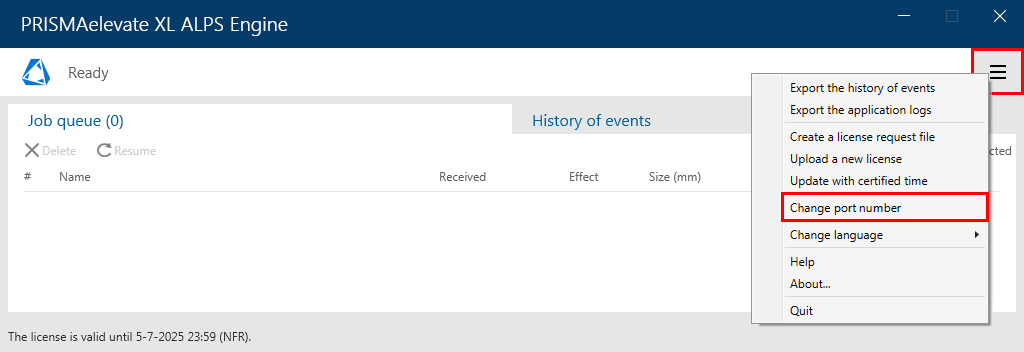
ポート番号は ONYX Thriveで設定したものと一致していなければなりません。詳細は、PRISMAelevate XL ALPS Engine プリンターの設定 を参照してください。
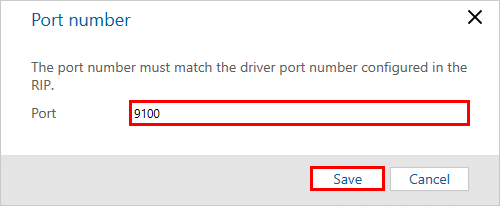
[保存] をクリックします。
|
情報 |
ステータスまたはメッセージの例 |
|---|---|
|
PRISMAelevate XL ALPS Engineによって現在処理されているすべてのジョブのステータス。 |
ジョブを選択し、左上隅にある [削除] ボタンをクリックすると、ステータスが次のように変わります:
|
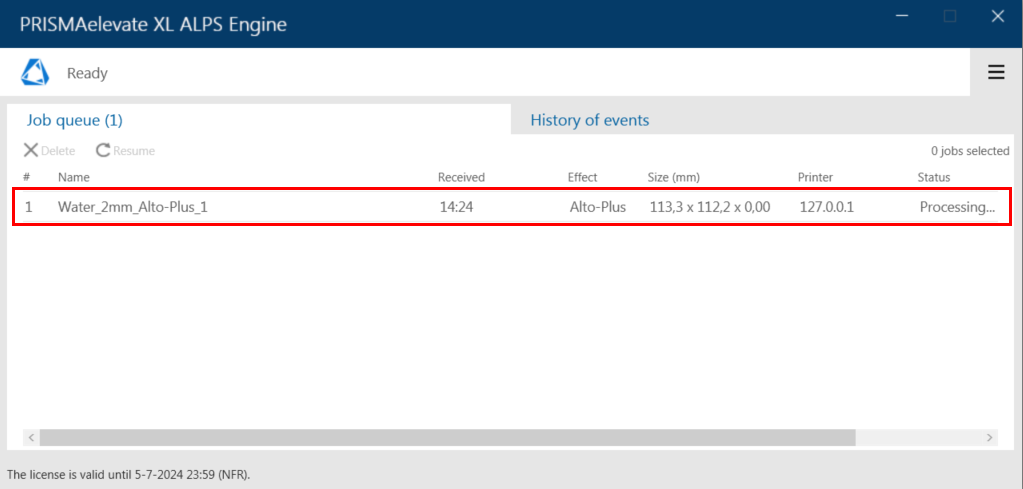
|
情報 |
ステータスまたはメッセージの例 |
|---|---|
|
情報メッセージ(黒字) |
|
|
エラーメッセージ(赤字) |
|
会計や統計でインク消費情報を得るため、イベントの履歴をエクスポートできます。UIに表示されるイベントだけでなく、完全なイベントリストも.csvフォーマットで保存されます。
メニューボタンをクリックします。
[イベント履歴のエクスポート] をクリックします。
.csvファイルをコンピューターに保存します。
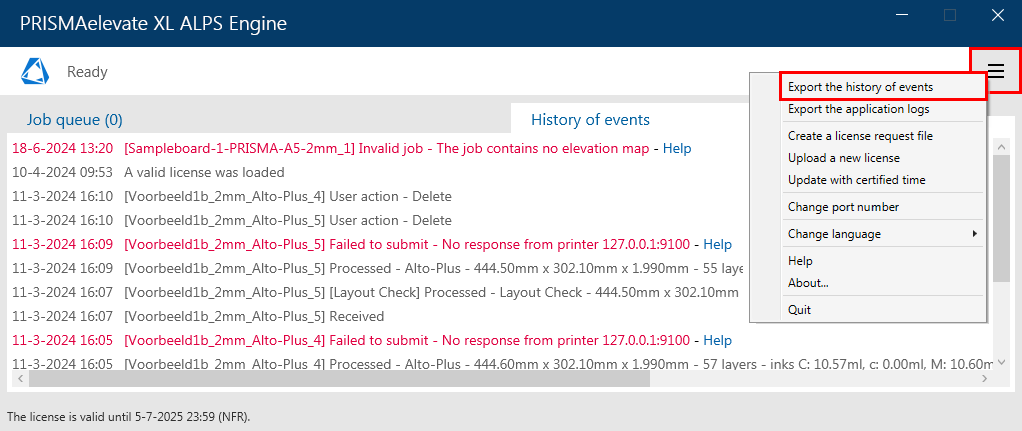
時間設定が誤っているコンピューターでハードウェアキーを使用した場合、たとえば時間設定を遠い未来に変更した後で現在の日付に戻した場合は、ライセンスの有効期限が切れているかのように表示されることがあります。ハードウェアキーの時間設定を、Web上の認定タイムサーバーの時間設定に更新するには、以下の手順に従います。
メニューボタンをクリックします
[認証時刻で更新] をクリックします。
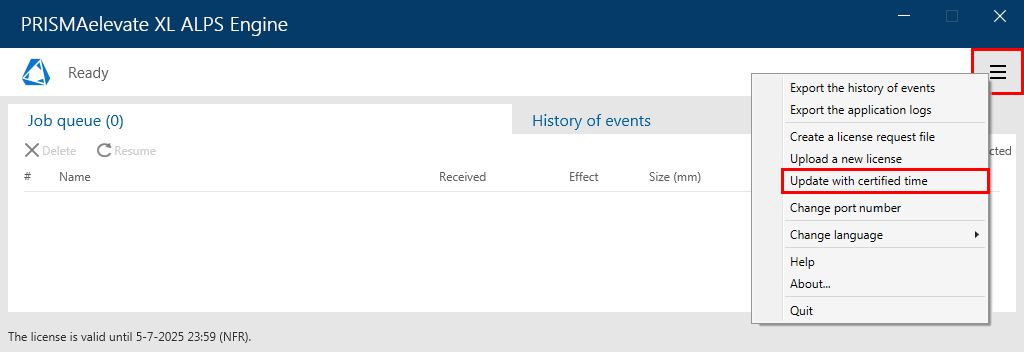
認定時間への更新が正常に行われた場合は、メッセージが表示されます。[OK]をクリックします。